El manejo de elementos del DOM en React puede parecer desafiante al principio, especialmente cuando se trata de controlar elementos de video. En este tutorial nos enfocaremos en cómo puedes controlar el elemento de video en tu aplicación React utilizando useRef. Aprenderás cómo obtener referencias a elementos del DOM y cómo utilizarlas de manera efectiva para crear controles personalizados para tus videos.
Principales conclusiones
- Con useRef puedes crear y gestionar referencias directas a elementos del DOM en React.
- useEffect te ayuda a reaccionar a cambios en componentes y a realizar acciones después del renderizado.
- Puedes utilizar interacciones de usuario para controlar la reproducción de elementos de video, especialmente en relación con el audio.
Guía paso a paso
1. Insertar un elemento de video en la aplicación
Para utilizar el elemento de video en tu aplicación, comienza implementando una etiqueta
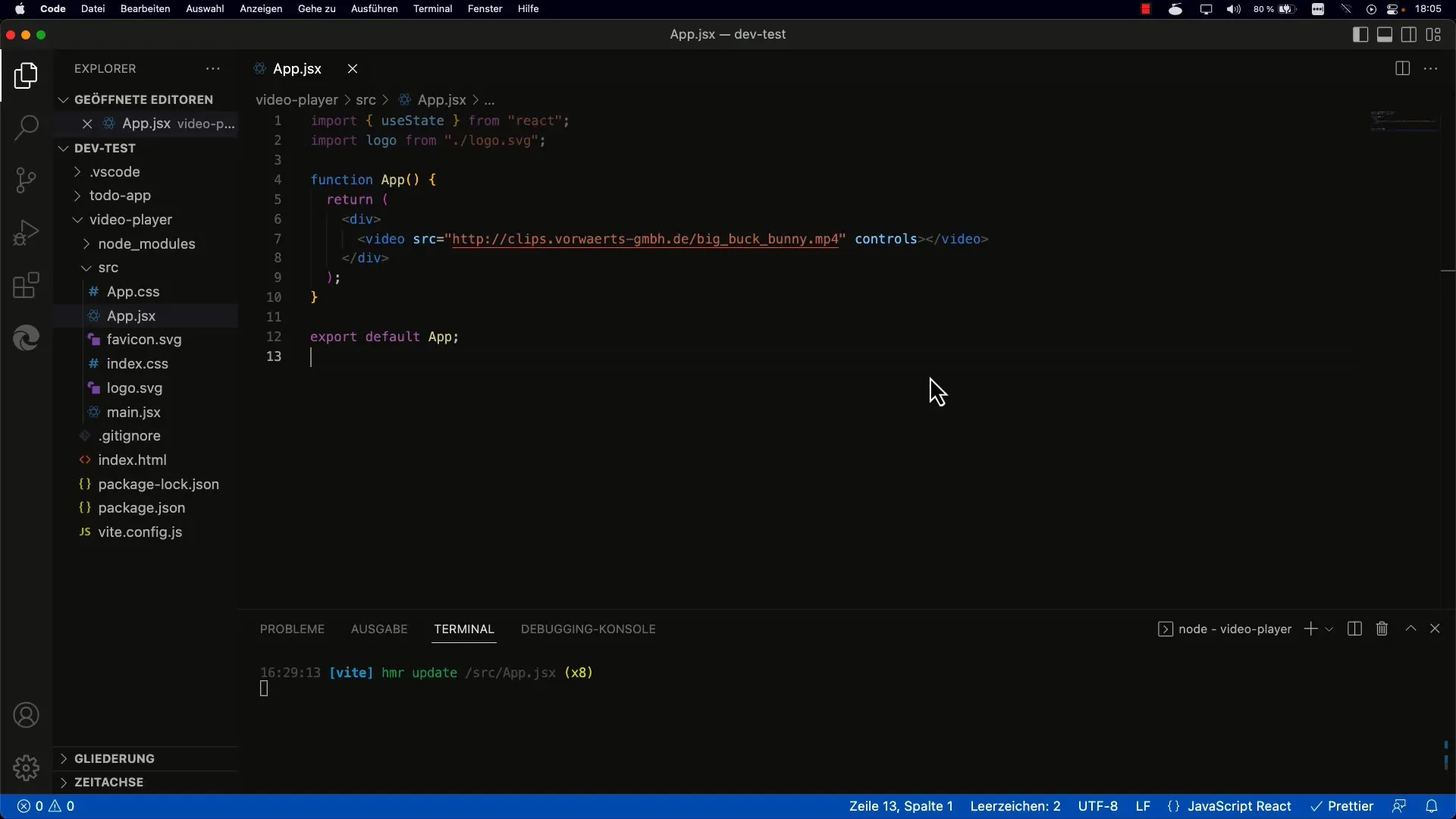
También puedes activar los controles estándar agregando el atributo controls. Esto te permitirá reproducir el video directamente en el navegador.
2. Obtener acceso al elemento de video a través de useRef
Para acceder al elemento de video a través de useRef, debes crear una referencia en la lógica de tu componente. Utiliza const videoRef = useRef(null); y agrega el atributo ref a la etiqueta
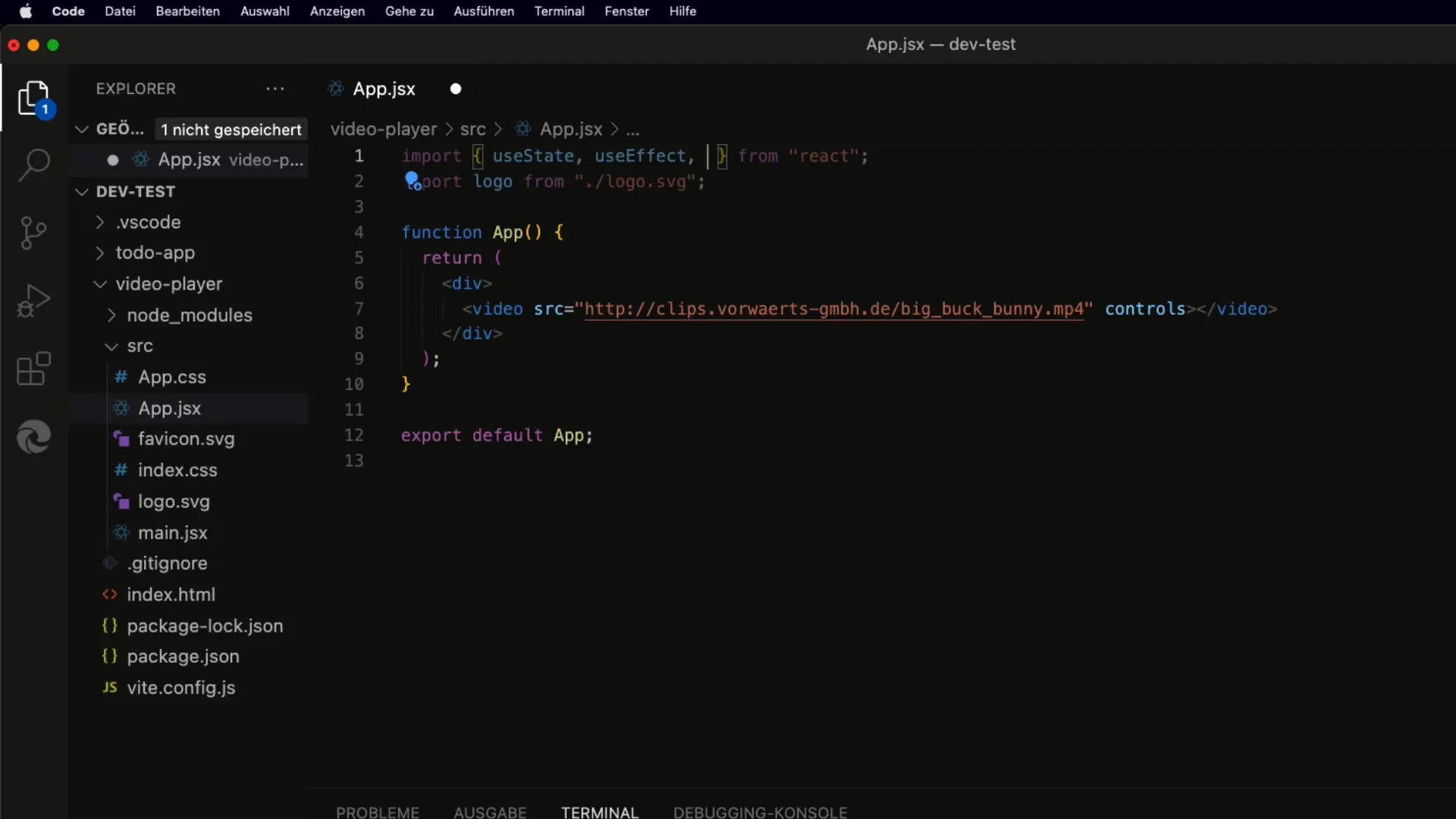
Ahora has creado una referencia que apunta a tu elemento de video.
3. Establecer la referencia después del primer renderizado
Para poder utilizar la referencia, asegúrate de que esté correctamente establecida después del primer renderizado. Para esto, utilizaremos el Hook useEffect. Este se llamará después de renderizar el componente. Agrega un console.log para verificar si la referencia está correcta.
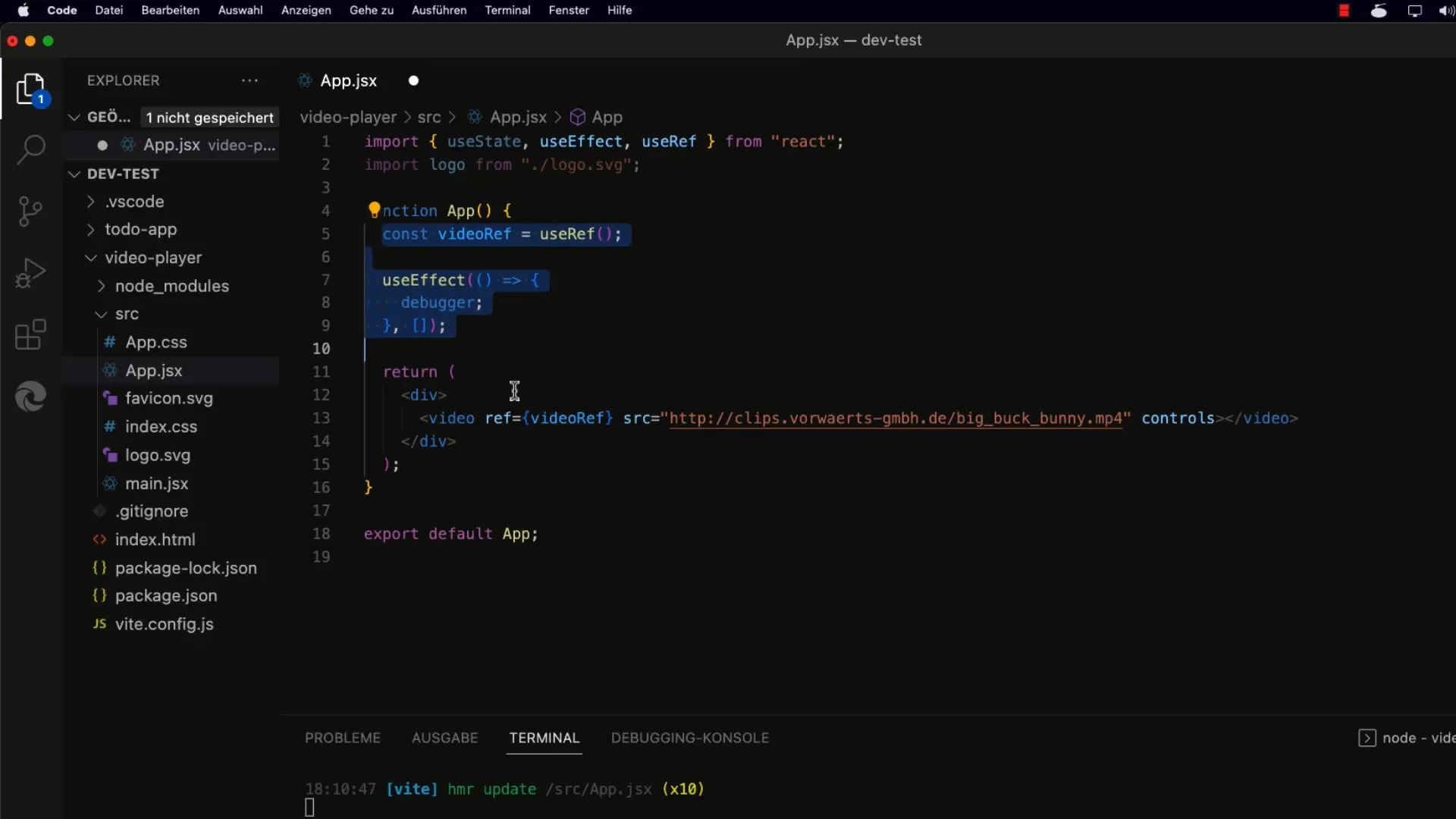
Ahora podrás ver si videoRef.current contiene el elemento de video.
4. Reproducir y pausar el video
Para reproducir el video, utiliza el método play(). Ten en cuenta que esto devuelve una promesa. Además, es importante trabajar en alguna interacción con el usuario para reproducir el video. Agrega un botón para que el usuario pueda iniciar la reproducción del video.
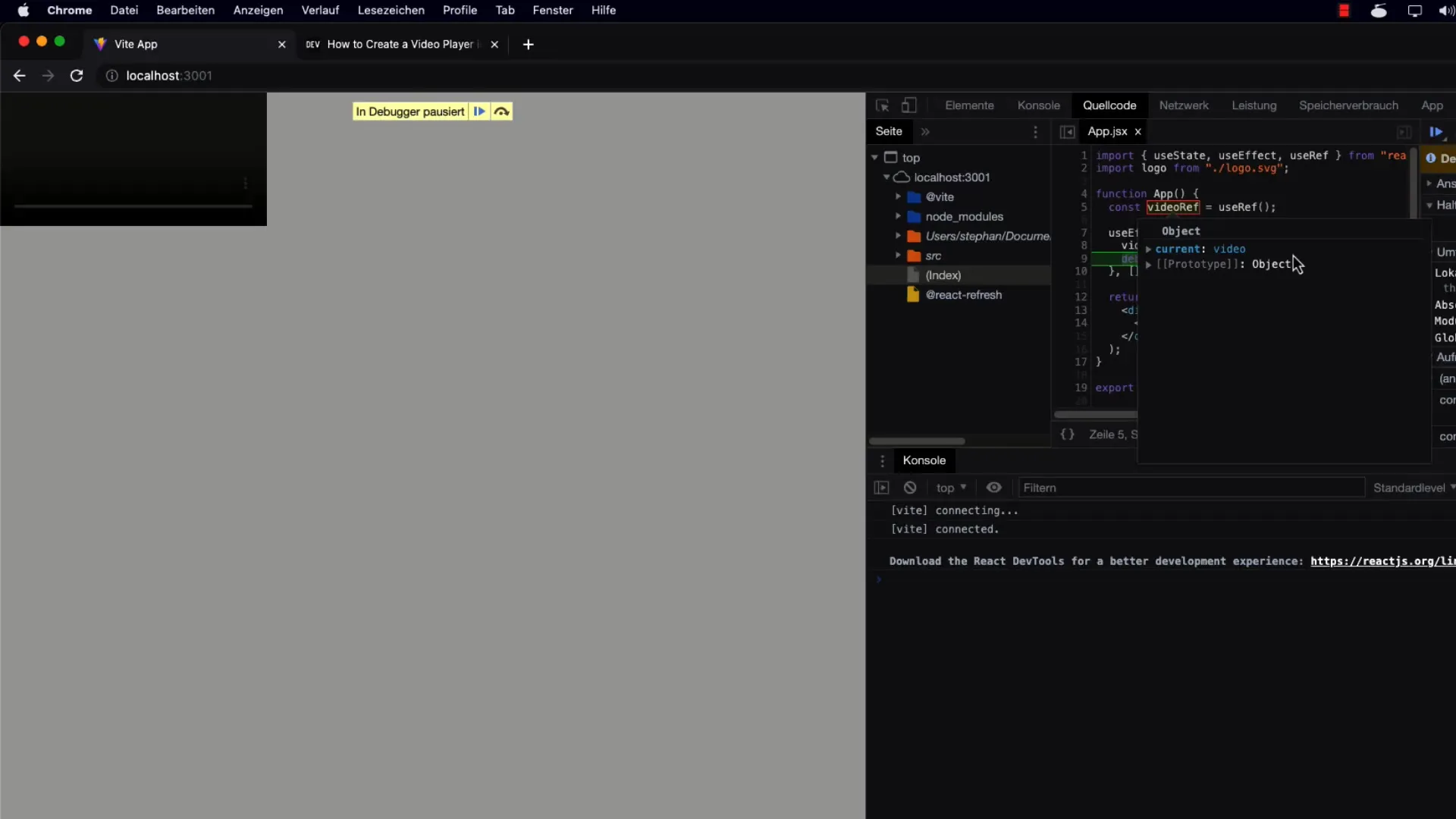
Asegúrate de que el usuario interactúe con la página para que el video se reproduzca correctamente. Si el video no se detiene, es posible que encuentres un mensaje de error.
5. Atributo Muted para la reproducción automática
Si deseas reproducir automáticamente el video, el elemento de video debe estar silenciado en el diseño. Simplemente agrega el atributo muted a tu etiqueta
6. Resumen de pasos y funciones
Resumiendo lo aprendido: has insertado un elemento de video en tu aplicación, creado una referencia con useRef, establecido la referencia después de renderizar y utilizado el método play(). Es importante destacar la interacción del usuario y el atributo muted para videos que se reproduzcan automáticamente.
Resumen
En resumen, has aprendido a controlar el elemento de video en React utilizando useRef y useEffect. La capacidad de establecer referencias a elementos del DOM es una técnica poderosa para crear controles personalizados para videos y mejorar la experiencia de usuario.
Preguntas frecuentes
¿Cómo configuro useRef para otro elemento del DOM?Puedes usar useRef para cualquier elemento del DOM, igual que lo hiciste para el elemento de video.
¿Cómo puedo cambiar el volumen del video?Puedes controlar el volumen a través de la propiedad volume de videoRef.current.
¿Qué debo hacer si el video no se reproduce?Asegúrate de que haya habido interacción del usuario y verifica si el video está silenciado.
¿Puedo controlar varios elementos de video con useRef?Sí, puedes crear múltiples referencias haciendo múltiples llamadas a useRef y asignando una referencia propia a cada elemento de video.


